

|
Microsoft Excel是Microsoft为使用Windows和Apple Macintosh操作系统的电脑编写的一款电子表格软件。直观的界面、出色的计算功能和图表工具,再加上成功的市场营销,使Excel成为最流行的个人计算机数据处理软件。 使用excel中rank函数进行排位时,当出现相同名次时,则会少一个名次。比如出现两个第4名,则会自动省去名次5,我们可以按如下方法设置公式来彻底解决当出现同分同名次时缺省名次数的问题。 本文我们通过excel的COUNTIF、IF、SUM函数套用来解决出现同分同名次时排位相同,并且序号依然能够依次排列。 实例详见下图: 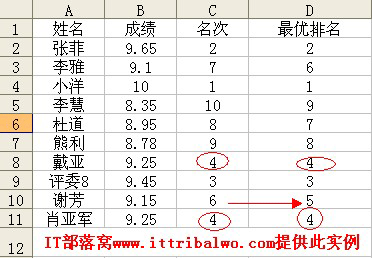 Excel中rank函数同分同名次的解决办法 从表中我们可以看到戴亚和肖亚军的成绩都是9.25,相同的分数,两个都排在第4名,然后谢芳就是6名,名次中就没有了第5名。在实际中这样的排名不符合常规,所以我们重新设计一下公式,操作方法如下。 选中D2单元格,在编辑栏输入公式:=SUM(IF($B$2:$B$11<=b2,"",1> 通过以上的公式设计,就可以彻底解决Excel中rank函数同分同名次的弊端,大家在输入完公式后,一定记住按下必须按此ctrl+shift+enter组合键,数组公式才能得到正确结果,否则会出错的。 Excel整体界面趋于平面化,显得清新简洁。流畅的动画和平滑的过渡,带来不同以往的使用体验。 |
温馨提示:喜欢本站的话,请收藏一下本站!